最近有Win8系统用户反映,由于工作上的需要,需要使用到WinXP系统,但用户并不知道该怎么安装WinXP系统,为此非常苦恼。其实,这个问题很简单,使用WinNTSetup安装即可。那么,Win8系统怎么用WinNTSetup安装WinXP系统呢?下面,我们一起往下看看。
方法/步骤
1、在BIOS里面设置SATA Controller mode的选项为compatibility,这是因为如果安装的系统为Win7或以上时这里可以选择AHCI或compatibility,但如果安装WinXP时只能设置为compatibility,否则可能在安装时会蓝屏;
2、用启动U盘引导进入PE系统中;
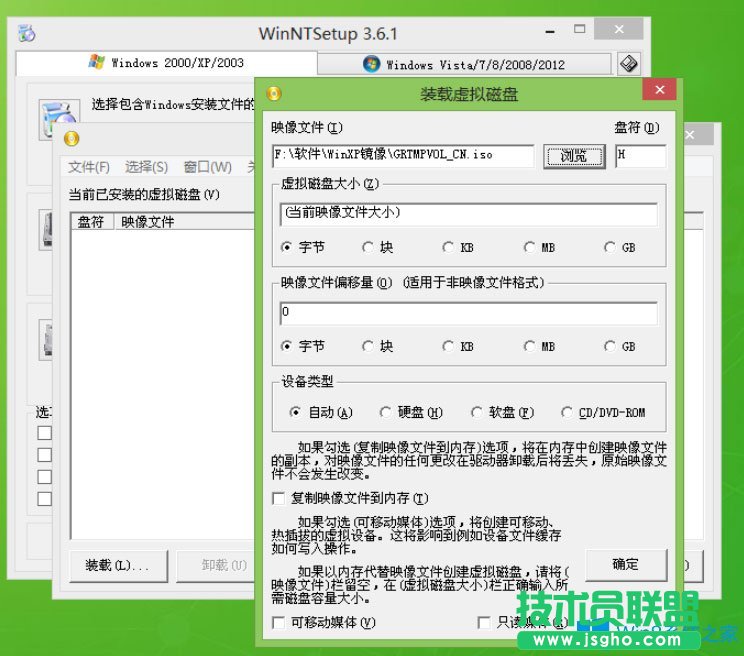
3、用虚拟光驱软件加载WinXP系统镜像;
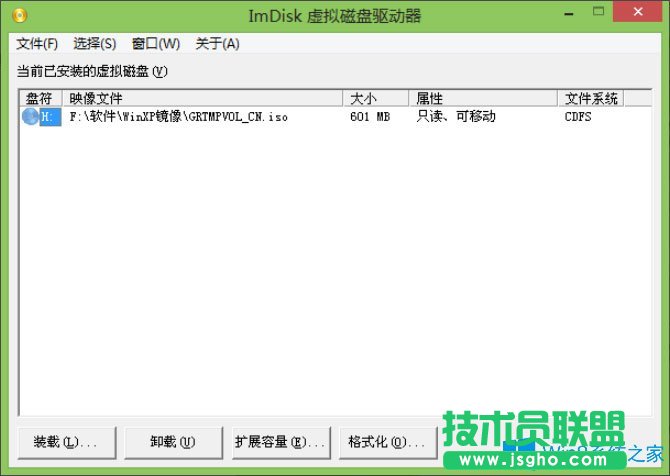
4、格式化要安装系统的分区;
5、打开WinNTSetup软件,选择Windows 2000/xp/2003选项卡,在A中选择安装盘所在的位置,在B中选择引导驱动器的位置,在C中选择系统要安装到电脑的哪个盘(分区)。通常情况下B和C都选择同一分区,例如C盘,表示系统将安装在C盘引导驱动器也为C盘;

6、选择完后点击“开始安装”,弹出下面所示的对话框;
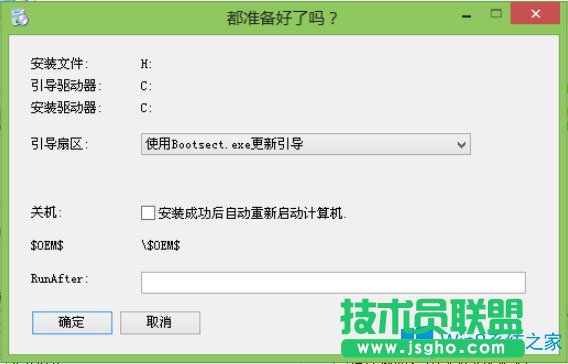
7、用默认选项,点击“确定”;
8、等待部署完毕后,重启电脑,电脑会自动进入WinXP的安装界面,按照提示一步步完成系统安装即可。
以上就是Win8系统使用WinNTSetup安装WinXP系统的具体方法,按照以上方法进行操作,就能轻松安装好WinXP系统了。